- GOG Galaxy, GOG dağıtım platformu tarafından başlatılan bir oyun istemcisidir.
- Bu makalede Kurulum başarısız / Yapılandırma hatasının nasıl çözüleceği anlatılmaktadır.
- hakkında daha fazlasını okumanızı şiddetle tavsiye ederiz. GOG Kılavuzları ve Düzeltmeleri.
- zenginimiz var Oyun Kategorisi bu kesinlikle ilgini çekerdi.

- Sıcak sekme katili ile CPU, RAM ve Ağ sınırlayıcı
- Twitch, Discord, Instagram, Twitter ve Messengers ile doğrudan entegre
- Dahili ses kontrolleri ve özel müzik
- Razer Chroma tarafından özel renk temaları ve karanlık sayfaları zorlama
- Ücretsiz VPN ve Reklam engelleyici
- Opera GX'i indirin
içinde pek çok oyuncu toplum bilir, GOG.com video oyunları için çevrimiçi bir mağazadır. Ayrıca bir oyun istemcisi sunarlar,
GOG Galaksi. Buradan oyunları yükleyip güncelleyebilir veya istediğiniz gibi düzenleyebilirsiniz.Ama bir oyun yüklemeye çalıştığınızda ne olur ve Kurulum başarısız / Yapılandırma hatası mesaj çıkıyor? Pekala, sonraki satırlarda bunun için bazı düzeltmelerle geliyoruz.
GOG'da Kurulum başarısız / Yapılandırma hatasını nasıl düzeltirim?
1. İlk çözüm, ekran kartı sürücülerinizi güncellemektir.

Ancak, bu daha çok bir tavsiye gibidir. Tüm hevesli oyuncular, en yeni sürücü setini yüklemenin sizi sorunlardan kurtarabileceğini bilir. Bu nedenle, grafik bağdaştırıcı üreticinizin web sitesine gidin ve en yeni sürücüleri indirin.
2. galaxy.db dosyasını silin
- Emin olmak GOG Galaksisi kapalı.
- Basın kazanmak+R açmak için Çalıştır iletişim kutusu. Şuna benziyor.
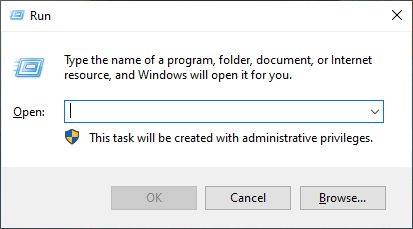
- Şimdi, yazın
C: ProgramDataGOG.comGalaxyStorageve tamam'a basın.- Bu komut, dosyanın bulunduğu klasörü açar. galaksi.db dosyadır.
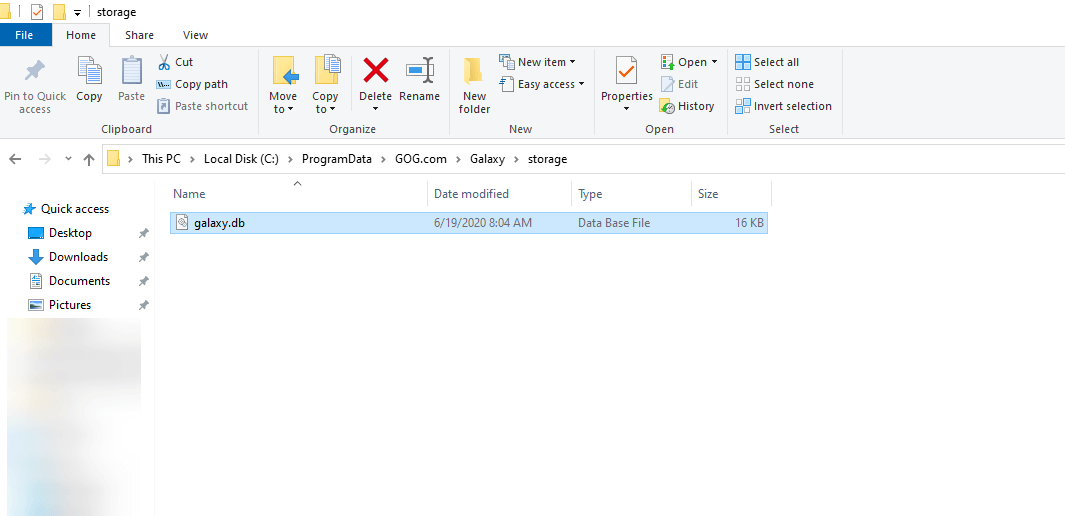
- Bu komut, dosyanın bulunduğu klasörü açar. galaksi.db dosyadır.
- Dosyayı silin.
- Bundan sonra, GOG Galaxy'yi yeniden başlatın.
Gökada. DB GOG Galaxy için veritabanı dosyasıdır ve bozulabilir. GOG Galaxy onu silerek yeni bir tane oluşturur. Başka bir deyişle, veritabanını onarır.
GOG oyunlarını yüklerken sorun mu yaşıyorsunuz? Bu kılavuzda listelenen adımları uygulamanız yeterlidir!
3. Temiz bir GOG Galaxy yüklemesi gerçekleştirin
- İlk adım, çalıştırarak GOG Galaxy'yi kaldırmaktır. unins000.exe.
- Varsayılan kurulum klasöründe bulabilirsiniz,
C: Program Dosyaları (x86)GOG Galaxy.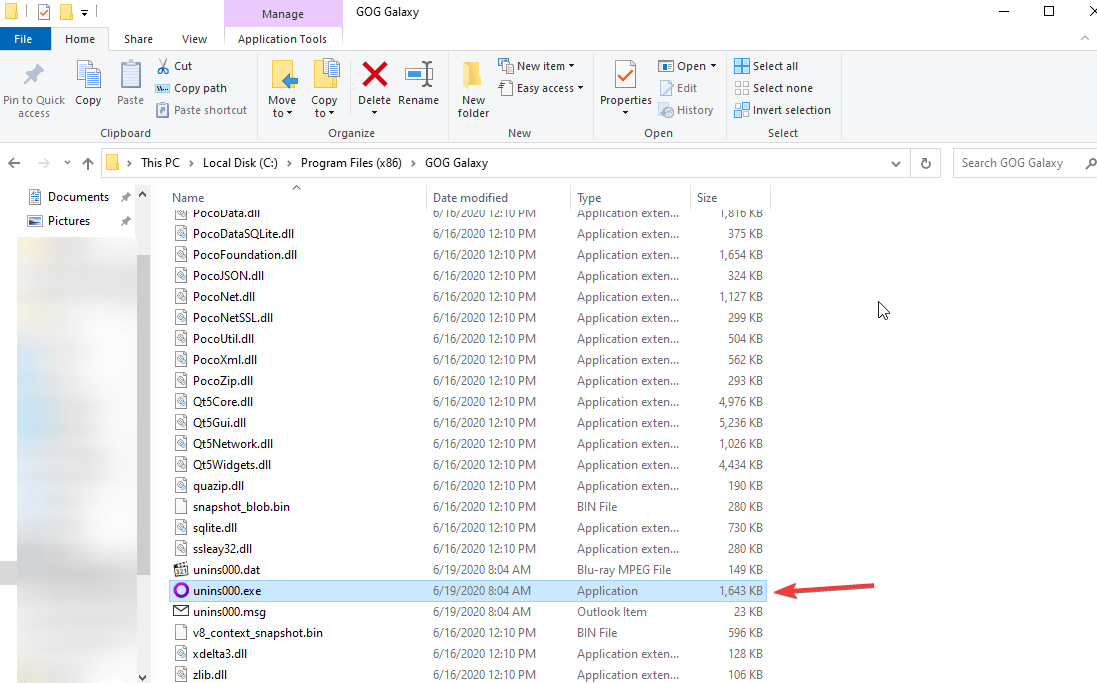
- Varsayılan kurulum klasöründe bulabilirsiniz,
- Gizli dosyaları göster. İçinde Dosya Gezgin, git Görünüm, sonra kontrol et Gizlenmiş dosyalar.
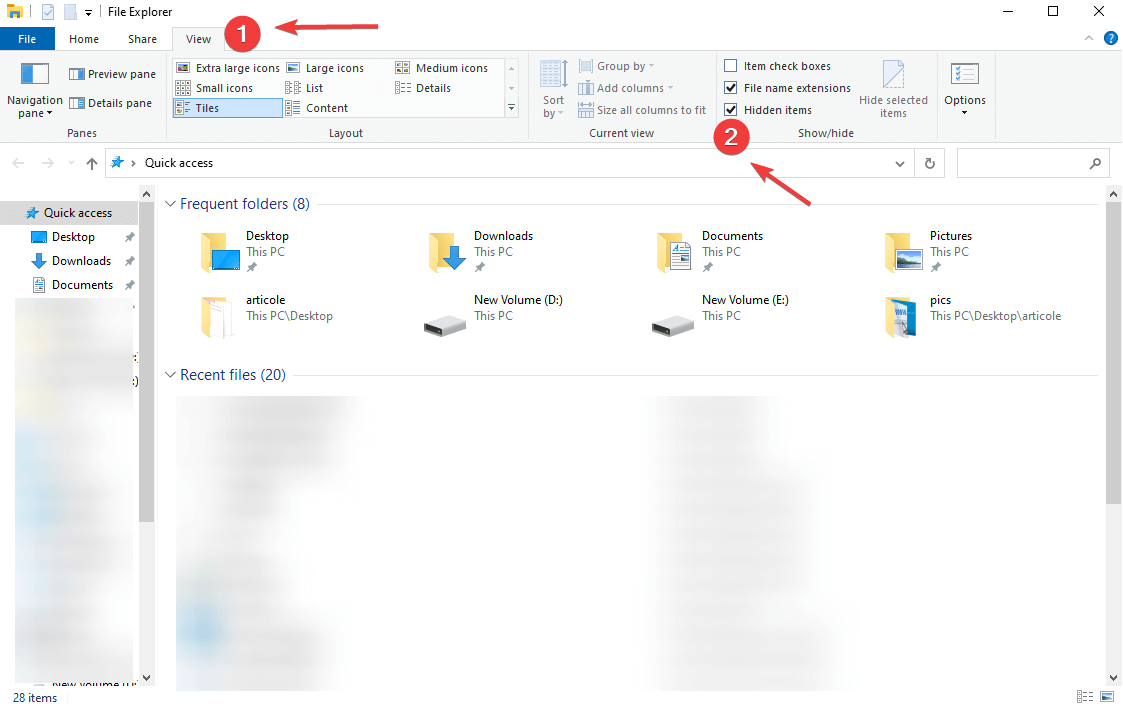
- Aşağıdaki klasörleri kaldırın:
C: ProgramDataGOG.comC: KullanıcılarTüm KullanıcılarGOG.com-
C: UsersyouruserAppDataLocalGOG.comGalaxyConfiguration- kullanıcınız hesap adınız pencereler.
- Sisteminizi yeniden başlattıktan sonra şuraya gidin: GOG Galaxy resmi web sitesi ve en son sürümü indirin.
- Şimdi uygulamayı yönetici olarak çalıştırmalısınız.
- Üzerine sağ tıklayın ve tıklayın Yönetici olarak çalıştır.
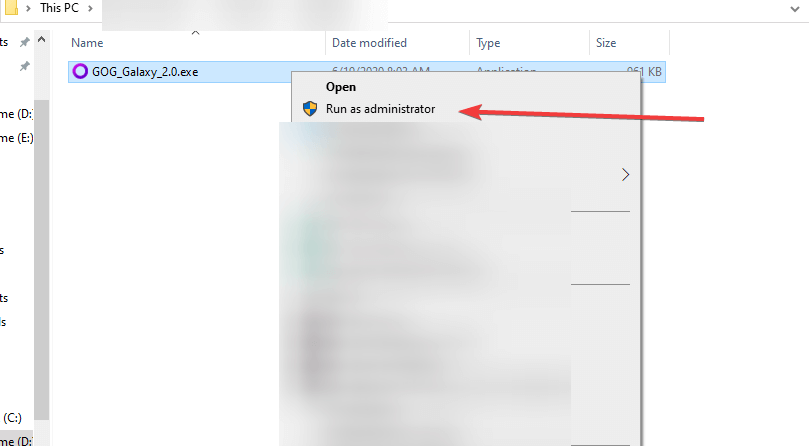
- Başlat GOG Galaksisi ve sorunun çözülüp çözülmediğini kontrol edin.
Bunlar, karşılaştığınız takdirde sizi denemeye davet ettiğimiz düzeltmelerdir. Kurulum başarısız / Yapılandırma hatası içine bir oyun yüklerken GOG Galaksisi.
Sorularınız varsa veya sadece bize bir mesaj bırakmak istiyorsanız, lütfen aşağıdaki yorum bölümlerini kullanın.
Sıkça Sorulan Sorular
GOG (İyi eski Oyunlar), oyun istemcisi olarak GOG Galaxy'yi başlattı. Yine de, GOG Galaxy olmadan GOG'dan oyun indirebilir ve oynayabilirsiniz. buraya bakın Windows 10'da GOG Oyunları nasıl oynanır.
Evet, giriş yaparak Buhar ve steam olmayan bir oyun olarak kitaplığınıza ekleyin. tam bir rehberimiz var Bu makale.
GOG web sitesinde hesabınıza giriş yapmanız, istediğiniz oyunu seçmeniz ve makinenize indirmeniz gerekiyor. Yüklemeden sonra oyunlar Windows 10'da başlamazsa, bu makaleyi kontrol edin.
![GOG Galaxy Kurulumu başarısız oldu / Yapılandırma hatası [Çözüldü]](/f/4c921038fdf64dcd1c59ae70ac75e990.jpg?width=300&height=460)

